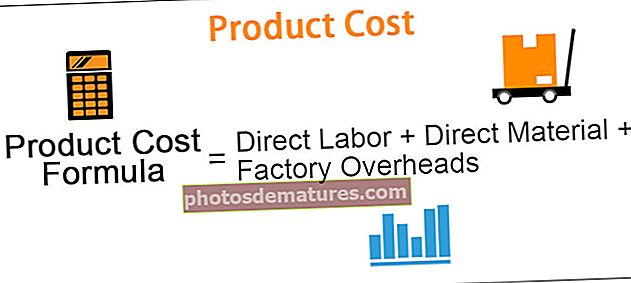ایکسل میں ڈونٹ چارٹ | ڈونٹ ایکسل چارٹ کیسے بنائیں؟
ڈونٹ چارٹ ایکسل میں ایک قسم کا چارٹ ہے جس کا نظارہ کرنے کا کام پائی چارٹس سے ملتا جلتا ہے ، اس چارٹ میں نمائندگی کی گئی اقسام کے حصے ہوتے ہیں اور وہ چارٹ میں پورے اعداد و شمار کی نمائندگی کرتے ہیں ، صرف وہی ڈیٹا جو صرف قطار یا کالم میں ہوتا ہے۔ ایکسل میں ڈونٹ چارٹ بنانے میں استعمال ہوں ، تاہم یہ مشورہ دیا جاتا ہے کہ جب ہمارے پاس اعداد و شمار کے زمرے کی تعداد کم ہو۔
ڈونٹ چارٹ ایکسل کیا ہے؟
ڈونٹ چارٹ ایکسل میں پائی چارٹ کا ایک حصہ ہے۔ PIE نے پورے چارٹ پر قبضہ کرلیا ہے لیکن ڈویلٹ چارٹ میں سلائسس کا سینٹر کاٹ دیا جائے گا اور چارٹ کا سینٹر خالی ہوگا۔ مزید یہ کہ اس میں ایک وقت میں ایک سے زیادہ ڈیٹا سیریز شامل ہوسکتی ہیں۔ پی آئی ای چارٹ میں ہمیں دوسرے سے مقابلے کے ل two دو ڈیٹا سیریز کے لئے دو پائی چارٹ بنانے کی ضرورت ہے ، لیکن ڈونٹ ہمیں ایک سے زیادہ ڈیٹا سیریز بنانے کی اجازت دے کر زندگی کو آسان بنا دیتا ہے۔
اس مضمون میں ، میں آپ کو ڈونٹ چارٹ بنانے میں شامل عمل دکھاتا ہوں۔ میرے ساتھ عمل کرنے کے لئے ورک بک ڈاؤن لوڈ کریں۔
نوٹ: میں اس مضمون کے لئے ایکسل 2013 استعمال کر رہا ہوں
ایکسل میں ڈونٹ چارٹ کیسے بنائیں؟
ذیل میں ایکسل میں ڈونٹ چارٹ کی مثالیں ہیں۔
آپ یہ ڈونٹ چارٹ ایکسل سانچہ ڈاؤن لوڈ کرسکتے ہیں۔ ڈونٹ چارٹ ایکسل ٹیمپلیٹمثال # 1 - سنگل ڈیٹا سیریز کے ساتھ ایکسل میں ڈونٹ چارٹ
میرے پاس ایک آسان سا ڈیٹا ہے جو سال کے دوران موبائل آلہ کی فروخت کو ظاہر کرتا ہے۔

ہم ایکسل میں ڈونٹ چارٹ کا استعمال گراف کے لحاظ سے یہ نمبر دکھائیں گے۔
مرحلہ نمبر 1: ڈیٹا کی پوری حد منتخب کریں۔

مرحلہ 2: منتخب کریں ڈونٹ کے تحت داخل کریں> چارٹ> PIE> پر جائیں۔

مرحلہ 3: اب ہمارے پاس ڈیفالٹ ڈونٹ چارٹ تیار ہے۔

مرحلہ 4: اب ہمیں اس ڈونٹ چارٹ میں ترمیم کرنے کی ضرورت ہے تاکہ اسے دیکھنے میں خوبصورت ہو۔ تمام سلائسس کو منتخب کریں اور دبائیں Ctrl + 1۔ یہ آپ کو دائیں طرف کی شکل میں ڈیٹا سیریز دکھائے گا۔

مرحلہ 5: پہلے ٹکڑے کا زاویہ 236 ڈگری اور ڈونٹ ہول سائز 60٪ بنائیں۔

مرحلہ 6: سلائس پر دائیں کلک کریں اور ڈیٹا لیبل شامل کریں۔


مرحلہ 7: اب داخل کردہ ڈیٹا لیبل کو منتخب کریں اور دبائیں Ctrl + 1۔ دائیں طرف ، آپ کو شکل کے ڈیٹا لیبل نظر آئیں گے۔ ہر چیز کو غیر چیک کریں اور صرف فیصد منتخب کریں۔


مرحلہ 8: ہر ٹکڑے کا رنگ ایک اچھے رنگ میں تبدیل کریں۔ میں اپنی دلچسپی کے مطابق بدل گیا ہوں اور میرا چارٹ اس طرح لگتا ہے۔

مرحلہ 9: کنودنتیوں کو بائیں ہاتھ میں شامل کریں اور چارٹ کا عنوان بطور موبائل سیل پریزنٹیشن بنائیں۔

مثال # 2 - دو ڈیٹا سیریز کے ساتھ ایکسل میں ڈونٹ چارٹ
ہم نے دیکھا ہے کہ جب ہم پائی چارٹ سے اس کا موازنہ کرتے ہیں تو ایکسل ڈونٹ چارٹ کتنا ٹھنڈا ہوتا ہے۔ اب ہم دیکھیں گے کہ ہم کس طرح ڈیٹا سیریز کی دو اقدار کے لئے ڈونٹ تیار کرتے ہیں۔ اس کے لئے ، میں آخری دو حلقوں سے ملازم کی کارکردگی کی سطح رکھتا ہوں۔

میں آپ کو PIE چارٹ میں پہلی گرافیکل نمائندگی دکھاتا ہوں۔

ایک PIE چارٹ استعمال کرکے مجھے دو ایک جیسے PIE چارٹ بنانے کے لئے مجبور کیا گیا کیونکہ PIE اس کے ڈیٹا کی حد تک صرف ایک ڈیٹا سیریز کو قبول کرسکتا ہے۔ اگر آپ ملازم Q1 اور Q2 کی کارکردگی کی سطح کو دیکھنا چاہتے ہیں تو ہمیں دو مختلف چارٹ کو نتیجہ اخذ کرنے کی ضرورت ہے ، ایسا کرنا ایک جزباتی کام ہے۔
ہم ان دونوں ڈیٹا سیریز کو صرف ایکسل ڈونٹ چارٹ پر فٹ کرسکتے ہیں۔ ایکسل میں ڈونٹ چارٹ بنانے کے لئے درج ذیل اقدامات پر عمل کریں جس میں ایک سے زیادہ ڈیٹا سیریز شامل ہیں۔
مرحلہ نمبر 1: کوئی بھی ڈیٹا منتخب نہ کریں لیکن خالی ڈونٹ چارٹ داخل کریں۔
مرحلہ 2: خالی چارٹ پر دائیں کلک کریں اور منتخب کریں ڈیٹا منتخب کریں۔

مرحلہ 3: اب ADD پر کلک کریں۔

مرحلہ 4: سیریز کا نام سیل بی 1 اور سیریز کی قدر کے طور پر کیو 1 کارکردگی کی سطح ہے۔

مرحلہ 5: اوکے پر کلک کریں اور پھر ADD پر کلک کریں۔

مرحلہ 6: اب دوسری سہ ماہی کی اقدار کو منتخب کریں جیسے ہم نے Q1 کی اقدار کو کس طرح منتخب کیا ہے۔

مرحلہ 7: اوکے پر کلک کریں۔ دائیں طرف سے ترمیم کو منتخب کریں۔

مرحلہ 8: یہاں ملازم کے نام منتخب کریں۔

مرحلہ 9: اوکے پر کلک کریں۔ ہمارے پاس ہمارے پہلے سے طے شدہ ڈونٹ چارٹ تیار ہے۔

مرحلہ 10: سلائس کو منتخب کریں اور ڈونٹ ہوول سائز 40٪ بنائیں۔ یہ ٹکڑوں کو بڑھا دے گا۔


مرحلہ 11: ہر ٹکڑے کا رنگ ایک خوبصورت لگنے والے رنگ میں تبدیل کریں۔ آپ کو Q1 اور Q2 کے لئے ایک ہی رنگ کا استعمال کرنے کی ضرورت ہے۔

مرحلہ 12: چارٹ کو ایمپلائز کیو 1 اور کیو 2 کی کارکردگی کی حیثیت سے بنائیں۔

مرحلہ 13: دائیں کلک کریں اور شامل کریں ڈیٹا لیبل کو منتخب کریں۔

مرحلہ 14: ڈیٹا لیبل منتخب کریں اور سیریز کا نام اور زمرہ نام شامل کریں۔ نوٹ: ڈیٹا لیبل کو صاف طور پر ظاہر کرنے کے ل. دستی طور پر ڈیٹا کو ایڈجسٹ کریں۔


مرحلہ 15: فارمیٹ کے تحت سلائس کا انتخاب کریں ، اس سلائس کی شکل کو تبدیل کریں بیول> محدب۔ Q1 اور Q2 دونوں کیلئے یہ کریں۔

مرحلہ 16: آپ اپنی ترجیحات کے مطابق تبدیلیاں کرسکتے ہیں۔ آخر کار ، ہمارا ڈونٹ چارٹ راک کیلئے تیار ہے۔

ایکسل میں ڈونٹ چارٹ کے بارے میں یاد رکھنے کی چیزیں
- PIE صرف ایک سیٹ کا ڈیٹا لے سکتا ہے ، وہ ایک سے زیادہ ڈیٹا سیریز کو قبول نہیں کرسکتا ہے۔
- اپنے زمرے 5 سے 8 تک محدود رکھیں۔ آپ کے چارٹ کیلئے بہت زیادہ خراب ہے۔
- ایک ہی چارٹ میں دوسرے یا ایک سے زیادہ موازنہ کے مقابلے میں ایک موسم کی کارکردگی کا موازنہ کرنا۔
- کسی زمرہ کی فہرست کو شامل نہ کریں یہ آپ کے چارٹ کی خوبصورتی میں خلل ڈال دے گا۔
- ہمیشہ اعداد و شمار کے لیبل کو بطور فیصد دکھائیں تاکہ یہ ڈونٹ کے ٹکڑے میں بہترین فائل کرسکے۔
- آپ ڈونٹ کے خالی سینٹر کی جگہ کو بہت ساری دوسری قدروں یا حساب کو ظاہر کرنے کے لئے استعمال کرسکتے ہیں۔